6. Thông số kỹ thuật
a. Chế độ M: Chọn exposure thích hợp cho cảnh chụp và giữ thông số (Tốc độ và khẩu độ) luôn cố định cho tất cả các frame. Khi ánh sáng môi trường thay đổi, bạn sẽ thấy rõ sự thay đổi này. Còn nếu để Auto, Av hay Tv thì các frame lúc nào cũng sáng đều hoặc thậm chí là frame tối frame sáng không đều, không liền mạch và đương nhiên không còn nhận thấy sự biến đổi “mượt mà” khi ánh sáng tự nhiên thay đổi.
b. ISO: Cố định trong suốt quá trình chụp, chỉ khi nào qua một shot khác mới nên thay đổi ISO. Điều đặc biệt ở chỗ, bình thường ai cũng khuyên bạn nên chụp ảnh ở ISO thấp nhất có thể để hạn chế noise (nhiễu), đều này hợp lý. Nhưng nhiều khi chụp trời tối và bạn phải mở khẩu độ hết cỡ mà vẫn chưa đủ sáng, đừng ngần ngại tăng ISO lên 1.600, cho dù có noise đấy nhưng khi bạn resize frame ảnh JPEG từ 2K/3K/4K/5K xuống Full HD (1920 px) thì cũng đã giúp khử noise rồi, hơn nữa tiết tấu của clip Time-lapse rất nhanh, sự tập trung của người xem sẽ không còn chỗ cho noise nữa đâu.
c. White Balance (WB) cố định: Không nên dùng Auto WB vì rất dễ làm các frame hình có tông màu khác nhau, dẫn đến clip thành phẩm nhìn sẽ không đồng màu.
d. Độ phân giải ảnh: Như đã nói ở trên, khi chụp time-lapse, bạn có thể chụp ở độ phân giải cao nhất của máy và clip thành phẩm sẽ có độ phân giải “khủng” 4K hoặc 5K, hơn rất nhiều so với quay video (Full HD). Tuy nhiên, bạn chỉ nên chụp JPEG chứ đừng chụp RAW vì sẽ rất tốn dung lượng thẻ nhớ, tốn pin, máy buffer chậm và lưu file không kịp. Mình thường để tùy chọn chất lượng ảnh là S (tầm 2K pixel) vì đa số clip Time-lapse thành phẩm của mình là Full HD (1920×1080).
e. Auto focus (AF) hay Manual Focus (MF)? Giả sử lúc đang chụp có con chim hay chiếc lá bay qua, nếu để AF (tự động lấy nét) thì DOF (độ sâu trường ảnh) tại frame đó sẽ khác những frame còn lại, hơn nữa lại tốn thời gian và pin để focus. Cho nên câu trả lời nhất định là MF (lấy nét thủ công). Thực ra, bạn nên AF trước khi chụp, sau đó chuyển qua MF rồi cứ thế mà bấm. Còn nếu bạn có thể lấy nét chính xác bằng tay với MF thì quá tốt và bạn sẽ càng có thể lợi thế để thực hiện thủ thuật ở phần 9a bên dưới.
f. Exposure time vs. Time interval: Bạn nên giảm thời gian delay giữa các frame (tức là thời gian từ lúc kết thúc frame này đến khi bắt đầu frame kế tiếp), như vậy video sẽ mượt hơn, ko bị cảm giác “nấc cục”. Nên chỉnh exposure time sao cho gần bằng interval time, giả sử exposure time là 1.6 giây thì time interval nên là 2 giây, coi như chỉ cho máy có 0.4 giây để “nghỉ ngơi”.
g. FPS (frame per second): Đây cũng là yếu tố ảnh hưởng lớn đến chất lượng của một clip time-lapse. Mình thường chọn 25 – 30 fps. Đối với những cảnh có chuyển động nhanh, bạn chỉ nên làm FPS cao khi thời gian delay giữa các frame thật ngắn, nếu không thì người xem sẽ chóng mặt lắm. Còn những cảnh như chụp hoa nở như mình nói ở trên thì ngược lại, thời gian delay phải tương đối dài (5-10 phút) vì hoa nở rất rất chậm. Tưởng chừng như việc xác định FPS này là thuộc về khâu Xử lý hậu kỳ, những thực ra ngay từ trước khi chụp time-lapse, bạn cần xác định FPS sẽ là bao nhiêu vì nó sẽ ảnh hưởng đến tốc độ tổng thể của cả clip, từ đó mình sẽ quyết định được cả exposure time lẫn time interval là bao nhiêu cho vừa phải.
h. Một số setting cơ bản và điển hình khi dùng Timer remote (bạn có thể tùy chỉnh cho đúng ý đồ của mình):
Phơi sáng ban đêm: exposure time 1.6 giây, time interval 2 giây.
Đường phố ban ngày: exposure time 1/100 giây hoặc 1/20 giây (để có motion blur), time interval 1 giây.
Hoa nở: exposure time 1/60 giây, time interval 5 – 10 phút.
Mây: exposure time 1/60 giây, time interval 2 – 5 giây.
Thác nước (motion blur): exposure time 0.5 giây, time interval 1 giây.
Công trường hoặc cảnh dàn dựng sân khấu: exposure time 1/50 giây, time interval từ 5 giây trở lên.
Dòng người di chuyển (motion blur): exposure time 0.6 – 1.6 giây, time interval từ 1 – 2 giây trở lên.
j. Khi dùng Wired remote: Chụp với exposure time tương tự như ở trên, còn time interval thì bạn không cần quan tâm nữa. Bạn chỉnh camera ở chế độ Continuous và Lock phím chụp trên remote. Cách này có hạn chế là bạn phải tự đếm số lượng frame đã chụp để dừng lại cho đúng lúc vì camera chỉ biết “bắn” và “bắn” liên tục thôi. Nhưng lợi ích rất lớn là làm cho video rất mượt vì mọi chuyển động sẽ liên tục và ít bị đứt quãng, do thời gian delay giữa các frame là rất ngắn.
Thực tế, khi mình dùng cách này với Canon 60D (chất lượng JPEG: S1) thì có thể “bắn phá” vô tư, nhưng với Nikon D90 thì chỉ bắn được 100 frame liên tiếp thôi do bị giới hạn buffer. Tuy nhiên ngay lúc bị ngắt này, bạn chỉ cần Unlock nút chụp trên wired remote khoảng 1 giây sau đó Lock tiếp rồi cứ thế chụp tiếp thôi.
7. Thời điểm và địa điểm thích hợp chụp time-lapse
a. Bất kể thời điểm nào trong ngày: Sáng, trưa, chiều, tối đều được. Tuy nhiên, những thời điểm diễn ra sự thay đối lớn về ánh sáng (WB) là bình minh và chạng vạng. Đấy thực sự là cuộc đua với thời gian vì cường độ ánh sáng thay đổi cũng đồng nghĩa với WB thay đổi theo, yêu cầu người chụp phải có sự nhạy cảm để tinh chỉnh cho phù hợp.
b. Địa điểm: Cũng không có giới hạn, bất cứ nơi nào diễn ra sự chuyển động như dòng người, xe cộ, mây trôi, sao trời, dòng sông, thác nước, vườn hoa, bến phà, sân bay, đường cao tốc, xa lộ… Tuy nhiên, nếu tiếp cận được những khung cảnh rộng và sâu thì để mang lại cái nhìn sinh động và tổng thể hơn về không gian. Mình hay chọn góc cao (nóc cao ốc) để đặt máy vì như vậy sẽ thấy được toàn cảnh bao gồm cả đường chân trời (skyline) và chiều sâu của không gian chụp.
8. Xử lý hậu kỳ
a. Sau khi đã trải qua khâu chụp ảnh khá khó khăn và mất nhiều công sức (80%), tiếp theo là khâu dựng phim rất nhẹ nhàng (20%). Thường mình sử dụng Adobe Premiere, nhập (import) tất cả các frame hình đã chụp theo kiểu image sequence. Chọn Menu FILE – Import (Ctrl-I): truy cập tới folder chứa sequence ảnh, chọn bất cứ ảnh nào và tick ô Numbered Stills, rồi nhấn Open. Sau đó, bạn có thể kéo clip vào Timeline để dựng (edit) được rồi.
b. Từ lúc này, bạn có thể cắt tỉa, chỉnh màu, giả cảnh Tilt-shift (nếu không có ống kính chuyên dụng), chèn nhạc nền, hiệu ứng âm thanh (Sound FX) theo ý muốn vì “chuỗi hình” bạn vừa chụp giờ đây đã trở thành một video time-lapse thực sự.
c. Export movie (xuất video) và chia sẻ để mọi người cùng thưởng thức.
9. Một số thủ thuật
Sau khi đã thuần tục những bước cơ bản trên, đây sẽ là phần thú vị nhất khi chụp time-lapse:
a. Tận dụng MF (Manual Focus) để tạo ra những khúc chuyển đoạn (transition) ấn tượng:
– De-focus: Xoay vòng lấy nét (Focus ring) thật nhẹ từng chút một sau mỗi frame ảnh, nhờ vậy cảnh quay sẽ dần dần chuyển từ rõ nét thành bokeh, cố gắng xoay thật đều tay thì sự chuyển đổi này càng mướt. Từ đó có thể tạo ra những transition mượt mà giữa các shot, vì transition giữa bokeh và bokeh bao giờ cũng mướt hơn và đầy chất “art” hơn sơ với 2 cảnh rõ nét thông thường.
– Lưu ý đối với bokeh là đối với lens khẩu lớn (f/1.4 – f/2.8), khi mở khẩu hết cỡ và de-focus thì bokeh sẽ rất to và frame ảnh hầu như mất hết chi tiết, cho nên lời khuyên của mình khi de-focus là nên chỉnh khẩu tầm 4 – 5.6 là đẹp.
b. Zoom cảnh quay khi dựng phim: Từ một cảnh rộng, zoom vào cảnh cận giúp chủ thể của khung hình nổi bật hơn. Thực hiện bằng cách chụp một shot rộng và một shot cận cùng hướng về một chủ thể. Khi dựng phim, tăng kích thước (resize) shot cảnh rộng sao cho chủ thể của nó bằng đúng kích thước với shot cận cảnh. Thao tác này phải diễn ra thật nhanh (1/6 – 1/3 giây) để đảm bảo không làm chậm tiết tấu vốn đã rất nhanh của 1 clip time-lapse.
c. Khi dựng phim ở độ phân giải Full HD (1080p), bạn có thể tận dụng kích thước lớn hơn của file ảnh (2K – 5K) để làm những cú panning, zoom in hay out tùy thích nhằm nhấn mạnh chủ thể trong khung hình. Hơn nữa, khi chụp ở độ phân giải cao và chỉnh frame ảnh xuống Full HD, khả năng giảm noise cũng cải thiện đáng kể trong trường hợp bắt buộc phải chụp ở ISO cao.
d. Nhiều người có thể chế được Dolly điện có motor để pan (lia) máy từ từ, nếu kết hợp chụp time-lapse thì kết quả sẽ rất ấn tượng.
e. Một khi đã làm chủ được kỹ thuật time-lapse, thời gian chỉ còn là một khái niệm tương đối, nhanh hay chậm hoàn toàn nằm trong tay bạn điều khiển.
[youtube]http://www.youtube.com/watch?v=f5drWN75MBE[/youtube]
Video Time-lapse: 30 giờ khám phá thủ đô ngàn năm
10. Lời kết
Bài hướng dẫn chỉ gói gọn trong phạm vi kiến thức và kinh nghiệm thực tế của cá nhân mình nên có thể còn nhiều thiếu sót. Hy vọng các bạn sẽ cùng trao đổi để bài hướng dẫn sẽ có giá trị thực hành tốt hơn cho tất cả mọi người.
Xem thêm: 8 Video Time-lapse đặc sắc truyền cảm hứng
Nguyễn Thế Dương / VnExpress



















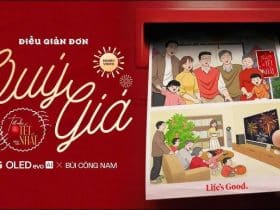

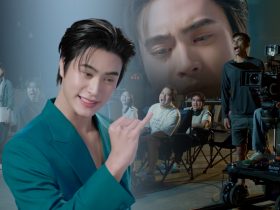



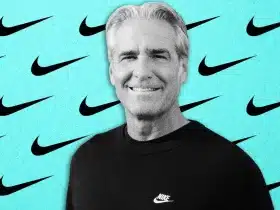






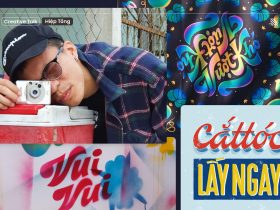











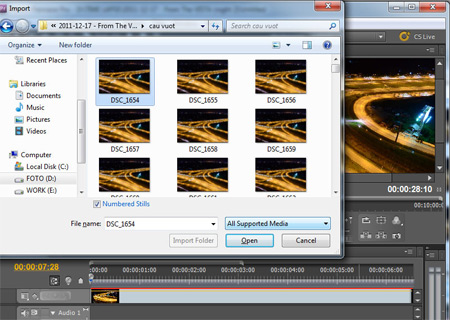










Để lại đánh giá